Куда бы вы ни посмотрели, люди постоянно жалуются на то, что Windows 7 не очень хорошо спроектирована для планшетов, но правда в том, что Windows 7 поставляется с хорошей встроенной функцией планшета, и вам не нужно разбивать банк, чтобы получить доступ их, если у вас нет планшета или компьютера с сенсорным экраном.
Первое, что приходит в голову людям, когда они думают о графических планшетах, это ДОРОГО, и хотя некоторые из них довольно высоки, есть и такие, которые предназначены для людей с ограниченным бюджетом. Несколько месяцев назад я начал исследовать графические планшеты и, решив, что у меня просто нет дохода на некоторые более дорогие планшеты Wacom и другие подобные, я остановился на планшете Genius, который стоил мне меньше 30 долларов.
Я на самом деле заплатил 25 долларов за один на EBay, но с ним что-то случилось, и продавец фактически заказал мне другой товар прямо у продавца и заплатил за него 45 долларов, так что на самом деле я должен сказать, что заплатил менее 50 долларов. После того, как я решил, что мне не нужен продвинутый планшет, это казалось идеальной посадкой.
Прежде всего, если вы подключаете графический планшет, убедитесь, что функции планшета включены в Windows! Перейдите в «Пуск» «Панель управления» «Программы и компоненты» «Включить или выключить функции Windows». Отключите компоненты планшетного ПК.

Планшет 8 × 6, что особенно приятно для этого ценового диапазона. Планшет поставляется с беспроводной ручкой и мышью, дополнительными наконечниками для пера и некоторыми дополнительными функциями. частей. Самое приятное, что планшет был очень легко настроен и работал с Windows 7 с самого начала.
Не терпится проверить свои способности на графическом планшете. Я увлекся Photoshop, и это очень быстро показало мне, что мне нужно лучше разбираться в линиях. Windows, встроенная в программу MS Paint, также очень легко работала на планшете.
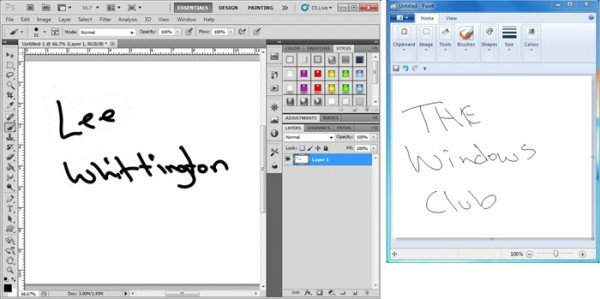
Больше, чем желание рисовать в Photoshop или Paint, я надеялся, что смогу написать все, так как мои навыки набора текста не так хороши, как хотелось бы. Сразу же я понял, что мои навыки письма, когда я стал старше и использовал компьютер, чтобы печатать больше, а не писать, стало нечитаемым. Я не шучу, когда я начал писать, мне показалось, что я стереть каждое другое слово и начать все сначала.
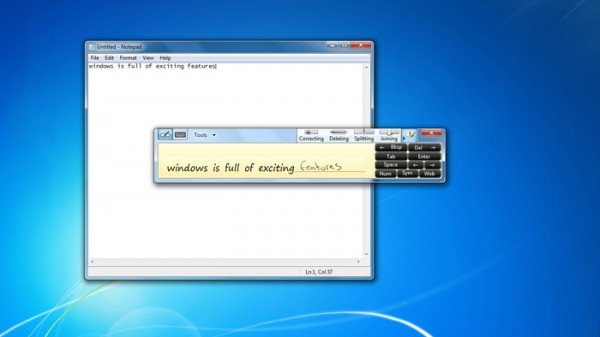
Вот тут-то и появились действительно приятные функции, встроенные в Windows 7. После игры я нашел два пункта меню, которые каждый, кто хочет писать на компьютере, должен использовать перед тем, как погрузиться в написание.
Первая и самая важная функция – это опция распознавания рукописного ввода. Хотя, казалось, потребовалось целую вечность, чтобы пройти через все, что было предложено, я, в конце концов, сделал эту опцию три раза, пока не почувствовал, что Windows знает мое письмо лучше, чем я. В основном вы проходите огромный список предложений, выписывая их, чтобы помочь (научить) вашему стилю рукописного ввода.
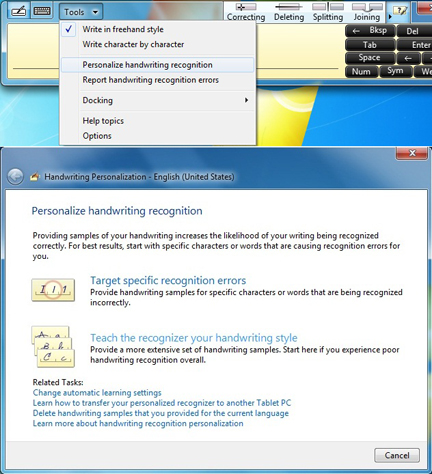
Второй, не менее ценный, параметр – это ошибка распознавания рукописного ввода. Каждый символ, каждое слово, которое вы пишете и стираете, хранится здесь, и я имею в виду все. Вы можете просмотреть каждую ошибку и написать ее так, как она должна была быть, а после ее отправки вы можете отправить ее в Microsoft, чтобы помочь с точностью написания почерка.
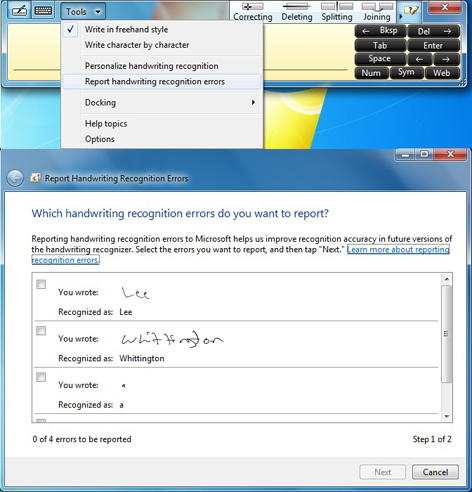
Если у вас есть Microsoft Office, то эта следующая функция будет отличной. OneNote поставляется со встроенными функциями для записи. После того, как вы откроете OneNote и нажмете «Рисовать», вам будет предложено множество вариантов. До сих пор я использовал только разные размеры пера, ластик и мой любимый Ink to Text.
После того, как вы все напишете, нажмите эту опцию, и все ваши письма будут преобразованы в текст. Привыкает, но через некоторое время становится довольно легко. OneNote также имеет возможность сохранения в виде документов Word, чтобы легко экспортировать их из OneNote.
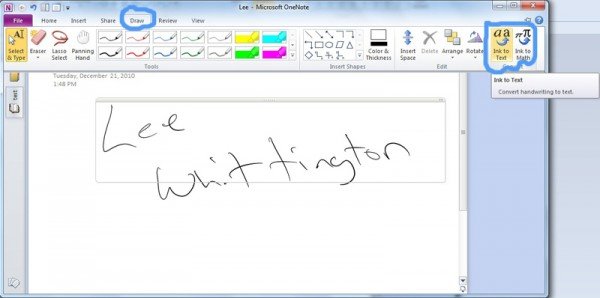
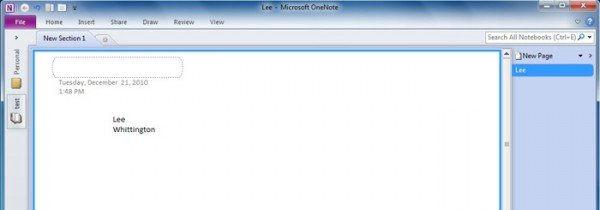
Хотя это не касается всех деталей и всего того, для чего вы можете использовать графический планшет, надеюсь, это даст пользователям лучшее понимание возможностей с бюджетным графическим планшетом.
Для более подробного ознакомления с приобретенным планшетом посетите сайт Genius.







